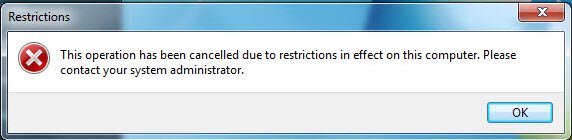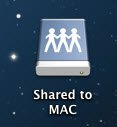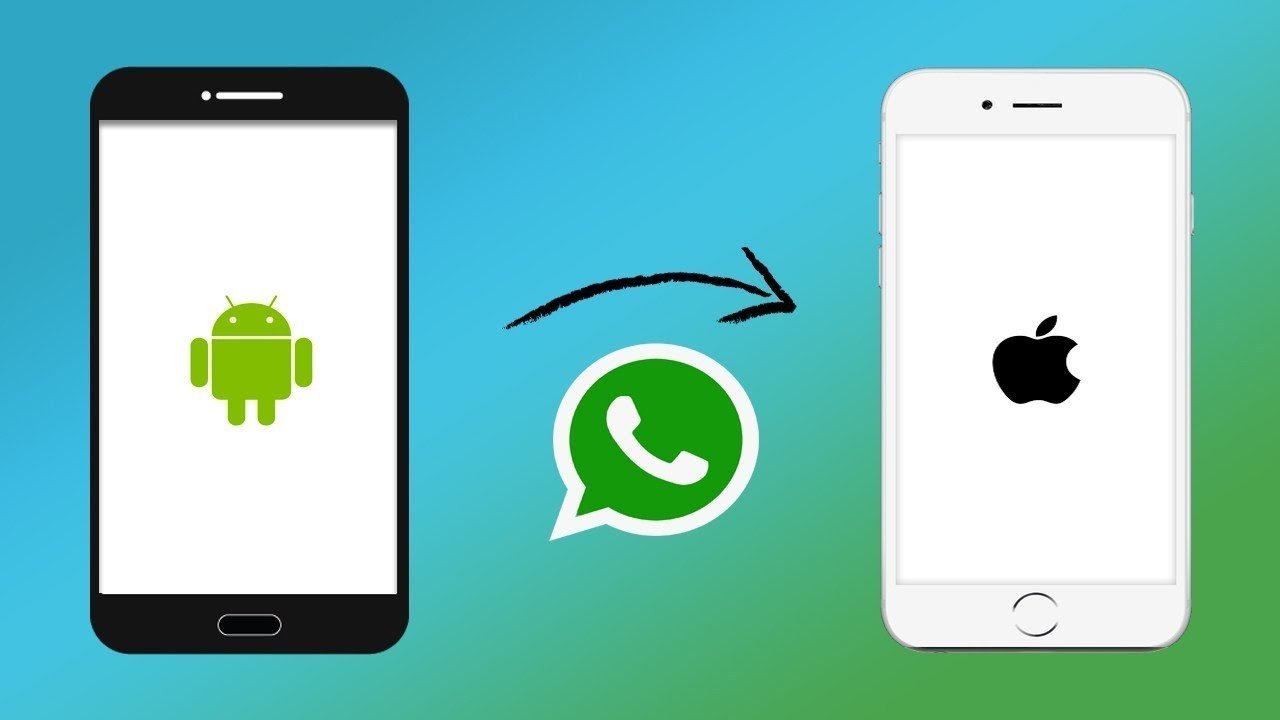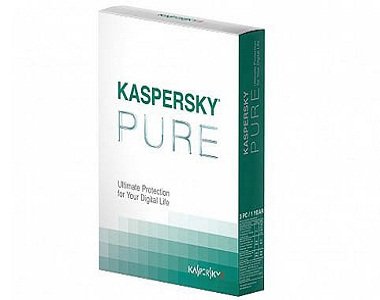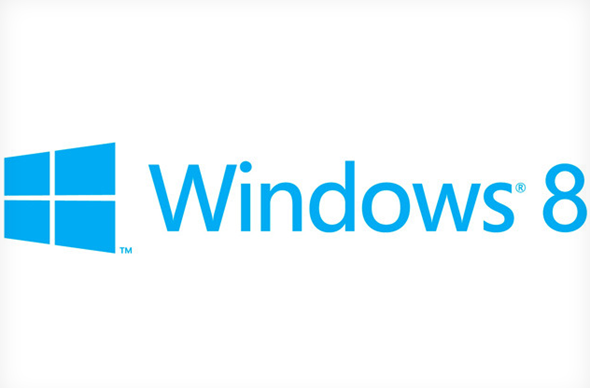عند وجود أكثر من شخص يستخدم نفس الكمبيوتر وكل شخص لديه حساب مستخدم خاص به، فأن جميع المستخدمين يمكنهم فتح جميع البرامج المثبتة في الكمبيوتر.
بإمكانك أن تحدد البرامج التي يمكن لحساب ما تشغيلها في هذا الكمبيوتر. أية برامج أخرى لا تحددها له، لن يمكنه تشغيلها.
الطريقة كالتالي:
من الحساب الذي تستخدمه أنت، اكتب mmc في قائمة البحث ثم اضغط انتر
من قائمة File اضغط على Add/Remove Snap-in
اختر Group Policy Object ثم اضغط Add
اضغط زر الـ Brwose واختر تبويب الـ Users واختر الحساب الذي تريده أن يشغل البرامج التي تريدها (في مثالنا هنا، المستخدم الذي نريد أن نحدد له البرامج التي يفتحها هو Faisal) ثم اضغط OK
اضغط OK مرة أخرى
افتح المسار التالي (من اليسار لليمين):
User Configuration – Administrative Templates – System
ثم افتح Run only specified Windows applications
اختر Enabled ثم اضغط زر الـ Show واكتب اسم الملف التشغيلي لكل برنامج تريد للمستخدم الذي اخترته أن يفتحه واضغط OK. مثلاً، تريده أن يفتح فقط برنامج الـ Adobe Redaer والـ WinRar. الملف التشغيلي لبرنامج الـ Adobe Reader هو AcroRd32.exe والملف التشغيلي لبرنامج الـ WinRar هو winrar.exe.
ملاحظة: بإمكانك معرفة اسم الملف التشغيلي لأي برنامج بالضغط بالزر اليمين على أيقونته واختيار Properties ثم في خانة الـ Target ستجد المسار كاملاً. اكتب اسم الملف فقط بدون المسار الكامل.
أغلق شاشة الـ mmc التي فتحتها. سيسألك إن كنت تريد الحفظ. اختر Yes
احفظ الملف بأي إسم ومكان تريد ثم اضغط Save
أيقونة الـ mmc التي حفظتها:
أخرج من الحساب الذي أنشأت منه الـ mmc وهو باسم Test في مثالنا هذا
أدخل بالحساب الذي حددت له البرامج التي يمكنه فتحها (وهو Faisal) وحاول أن تفتح أي برنامج آخر غير التي حددتها له مثل الـ Foxit Reader 5.0 وسوف لن يشتغل ويعطيك الخطأ التالي:
ملاحظة: بإمكانك أن تجعل المستخدم يشغل جميع البرامج ماعدا برامج معينة وذلك باختيار Don’t run specified Windows applications ثم تحدد فقط البرامج التي لا تريده أن يشغلها.
ملاحظة أخرى: لو كان المستخدم الذي تريد أن تحدد له برامج يشغلها أو لا يشغلها له صلاحيات الإداري Administrator في الكمبيوتر، فيمكنه عكس ما عملته أنت لو كان يعرف ذلك.
أرجو ذكر المصدر عند نقل الموضوع